Apps, die sich unter macOS im Ordner "Programme" befindensollte grundsätzlich im Launchpad erscheinen. Alle Apps aus dem Mac App Store werden direkt im Ordner "Programme" installiert, und andere Apps, die von außerhalb des Mac App Store stammen, werden Sie auffordern, sie dorthin zu verschieben. Es ist einfach, aber manchmal werden diese Apps immer noch nicht im Launchpad angezeigt. Hier erfahren Sie, wie Sie das Problem beheben können.
Apps werden nicht im Launchpad angezeigt
Es gibt verschiedene Möglichkeiten, um dieses Problem zu behebenDer Fix wird jedoch für jede App einzeln angewendet. In dieser Liste ist kein Fix enthalten, der verhindert, dass dasselbe Problem in Zukunft bei anderen Apps erneut auftritt.
App verschieben
Diese erste Methode erfordert, dass Sie die App verschiebenaus dem Anwendungsordner und dann zurück. Öffnen Sie dazu den Anwendungsordner, halten Sie die Befehlstaste gedrückt, ziehen Sie die Anwendungsdatei aus dem Anwendungsordner und geben Sie sie in einem anderen Ordner frei.
Halten Sie anschließend die Befehlstaste gedrückterneut, und ziehen Sie die Datei zurück in den Anwendungsordner. Öffnen Sie das Launchpad, um festzustellen, ob die App dort aufgelistet ist. Ist dies nicht der Fall, können Sie den Vorgang wiederholen und versuchen, den Mac neu zu starten, nachdem Sie die Datei herausgezogen und anschließend wieder zurückgezogen haben.

Legen Sie auf dem Launchpad ab
Sie müssen das Launchpad für an das Dock angeheftet habendas funktioniert. Öffnen Sie den Finder und navigieren Sie zum Ordner "Programme". Suchen Sie nach der App, die installiert ist, aber nicht im Launchpad angezeigt wird. Ziehen Sie es per Drag & Drop auf das Launchpad-Symbol im Dock.
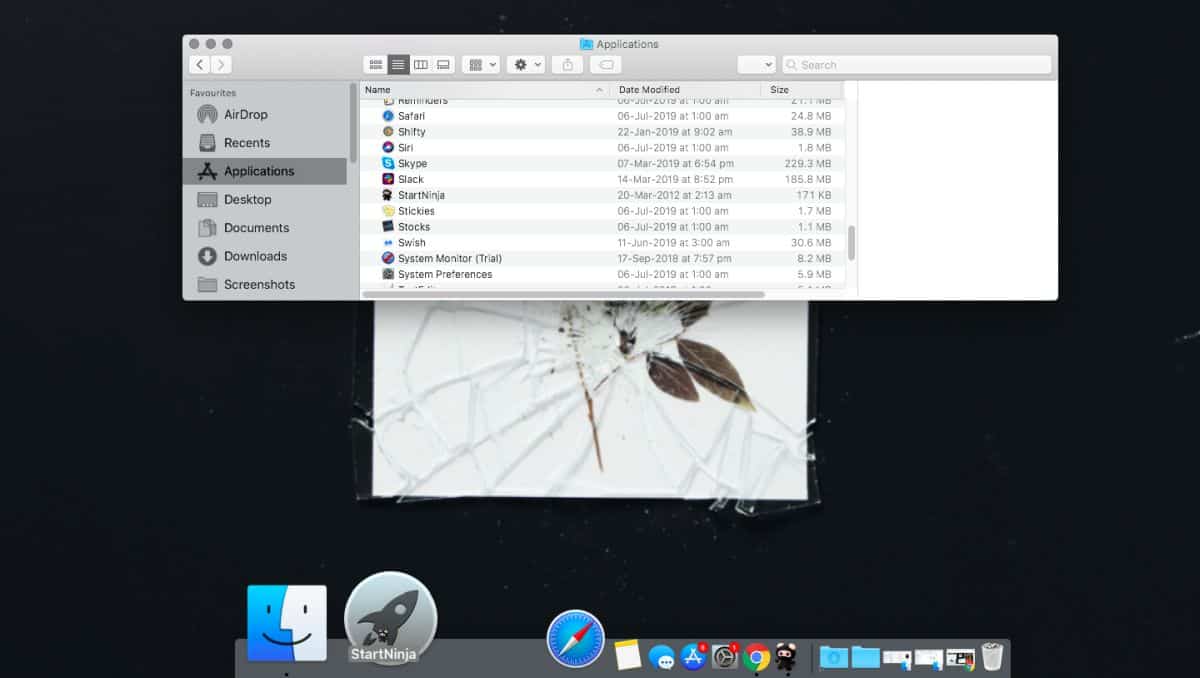
Danach sollte die App im Launchpad erscheinen.

Normalerweise, auch wenn eine App nicht in angezeigt wirdLaunchpad können Sie weiterhin die Suchleiste oben im Launchpad verwenden, um nach dieser zu suchen und sie zu öffnen. Dieser Fehler wird auf eine fehlerhafte info.plist-Datei zurückgeführt, die mit der App geliefert wird. Dies bedeutet, dass dies eher ein Problem mit der App ist und weniger mit macOS. Unabhängig davon ist die Fehlerbehebung einfach. Es wird also wenig unternommen, um herauszufinden, was die Ursache ist.
In diesem Fall für Apps, die Sie heruntergeladen habenIm Mac App Store können Sie die oben genannten Korrekturen ausprobieren. Wenn sie jedoch nicht funktionieren, müssen Sie möglicherweise den Launchpad-Cache neu erstellen. Öffnen Sie dazu das Terminal und führen Sie den folgenden Befehl aus.
rm ~/Library/Application Support/Dock/*.db; killall Dock
Starten Sie Ihr System für eine gute Maßnahme neu und überprüfen Sie, ob die App angezeigt wird.
Wenn Sie genau das Gegenteil tun möchten, z. B. eine App vor Launchpad verbergen, haben Sie auch die Möglichkeit, dies zu tun.













Bemerkungen